点击应用列表中的应用名称或“版本管理”,可以查看该应用的全部版本及信息。

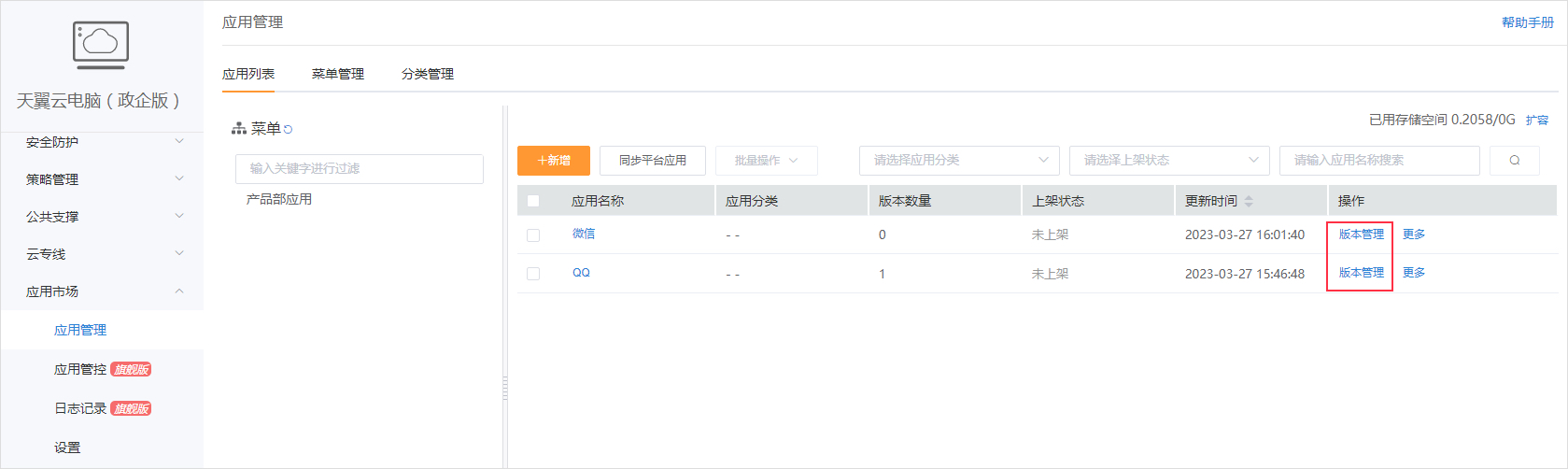
进入“查看版本”页面后,点击左上角“新增版本”按钮,在弹窗中填入所需信息后即可为应用添加版本。新增的版本支持安装程序和压缩包。
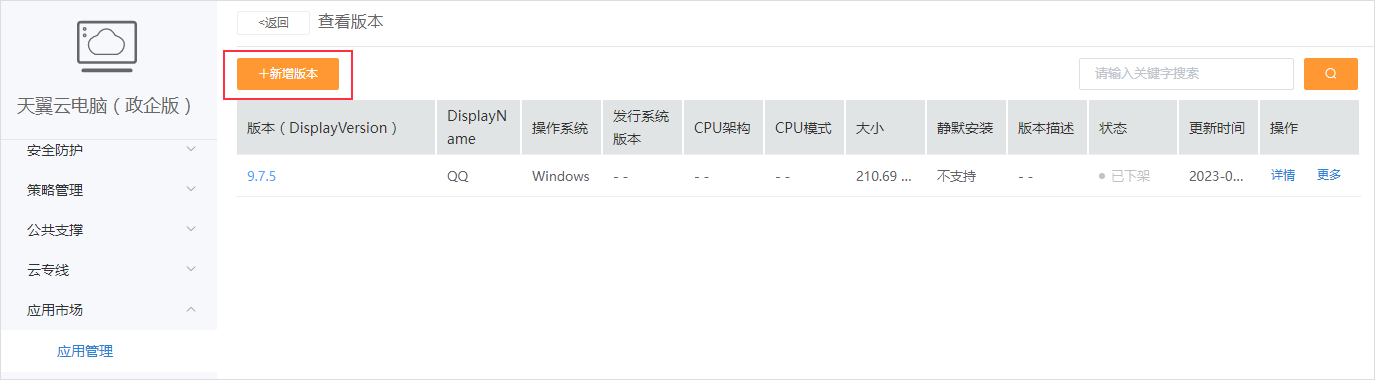
新增版本—安装包类型
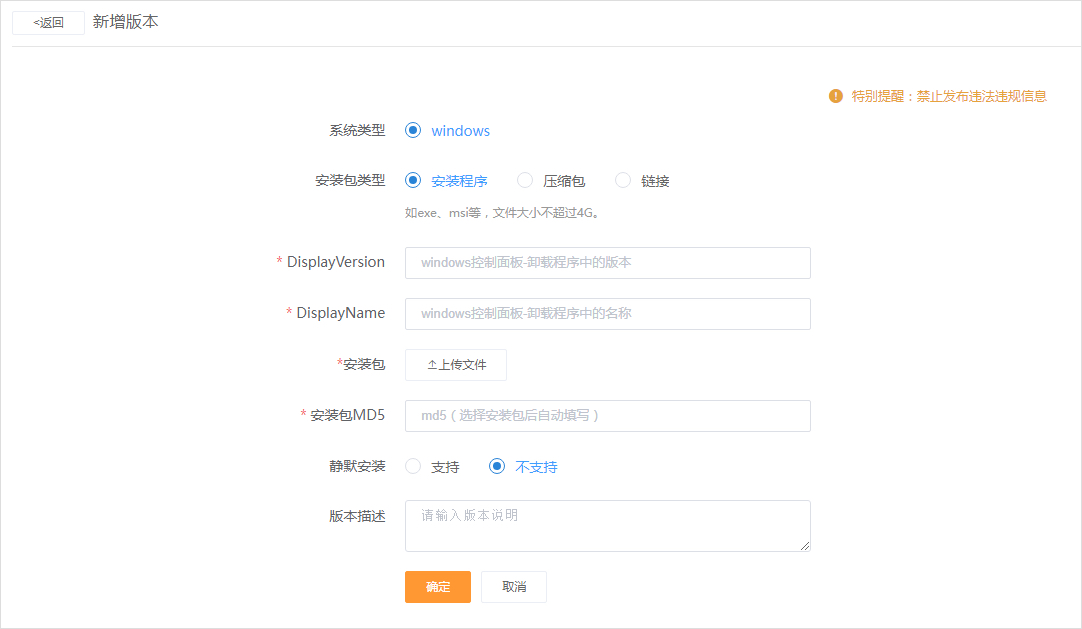
注:1、应用的DisplayName、DisplayVersion非常重要,请务必要填写正确;
2、应用的DisplayName、DisplayVersion,可通过在桌面中安装应用后,在系统程序卸载页面中查看,或者可使用天翼云电脑应用辅助工具中获取包括是否支持静默安装等信息,详情查看本文档中的附录;
3、在上传应用安装包或新增版本时遇到上传失败的情况,可能是由于未信任资源池地址。联系运维人员或按以下操作方法添加信任地址后,再返回版本管理处新增版本即可成功。
信任地址的方法:
(1)获取待信任的地址
将对应的资源池地址(各资源池地址请联系所在大区售前或运维人员获取),复制到浏览器的地址栏中访问,选择信任地址。或按下图操作步骤:

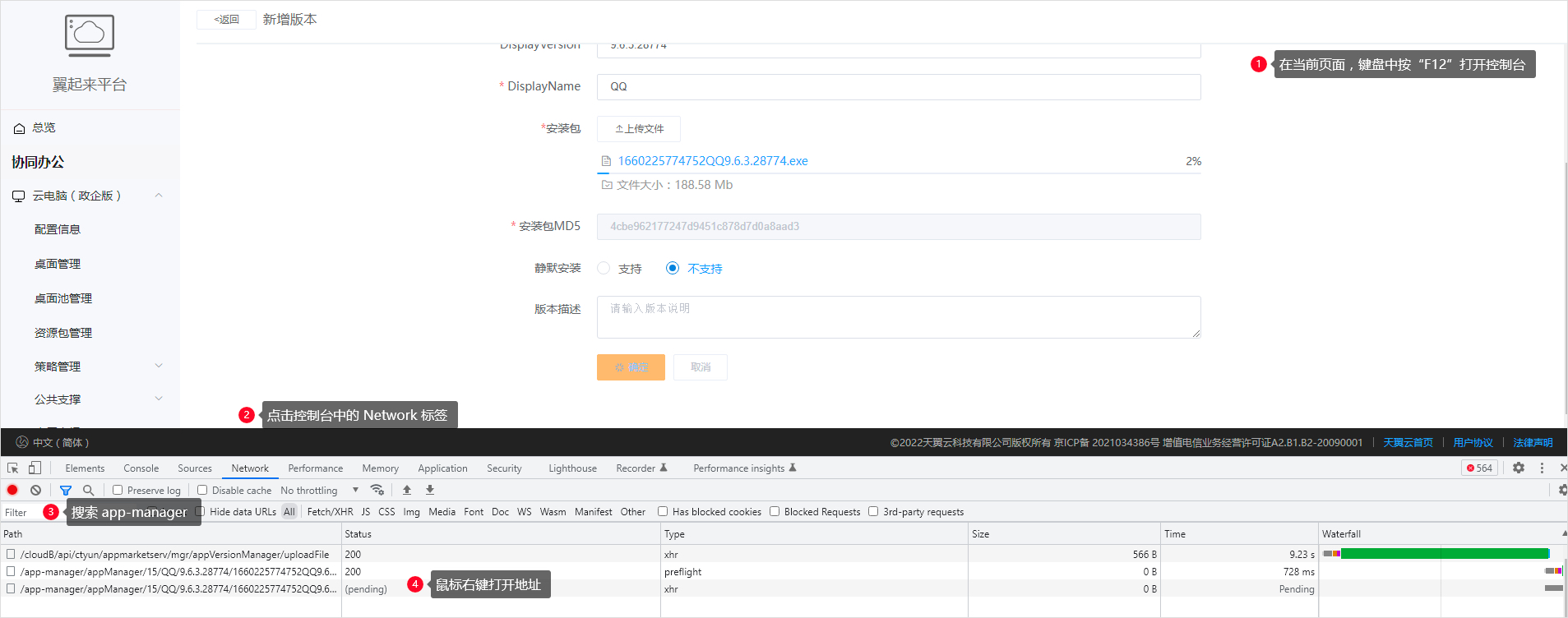
(2)打开地址后信任该地址
以chrome浏览器为例,访问资源池地址后,点击隐藏详情->继续前往地址,如下图所示。


(3)上传应用版本
地址信任后,再次选择待上传的安装包,点击“确定”按钮,即可完成应用版本上传。
新增版本—压缩包类型
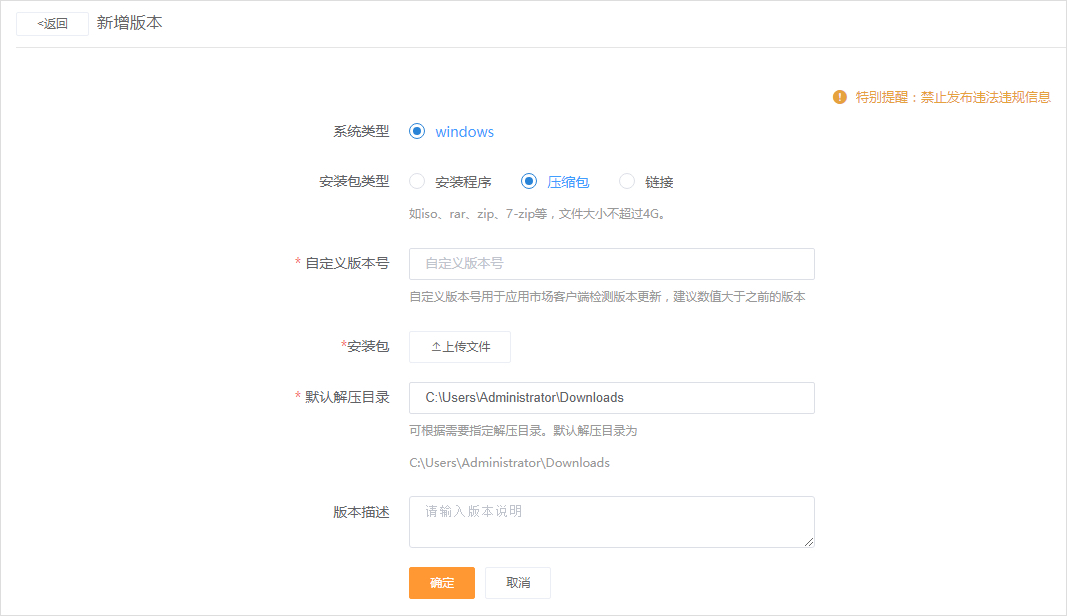
注:1、压缩包的版本号为用户自定义,仅作为版本提示和更新检测,建议数值大于之前的版本;
2、默认解压目录,建议填写C盘下的目录。在推送压缩包时,会自动解压至该目录;在应用市场下载压缩包时,如压缩包解压设置为不询问-默认设置,也会自动解压至该目录。
